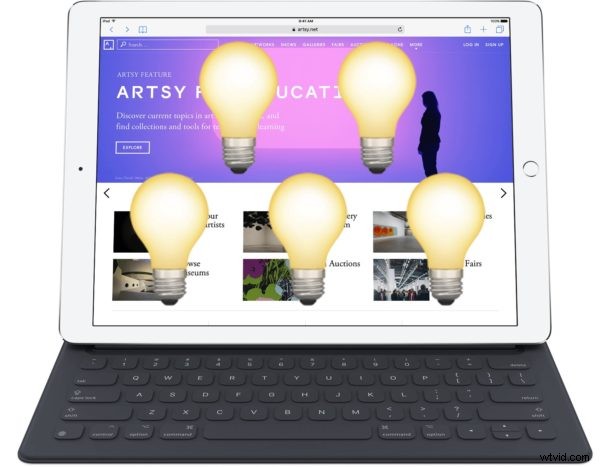
La luminosità automatica è un'impostazione dello schermo su iPhone e iPad che fa sì che il dispositivo regoli automaticamente la luminosità del display in base alle condizioni di illuminazione ambientale. Ad esempio, se sei all'aperto o in condizioni di luce intensa, lo schermo si regolerà per essere più luminoso in modo che sia più visibile e se ti trovi in una stanza buia o all'aperto di notte, lo schermo si regolerebbe per ridurre la luminosità in modo che lo schermo non è così brillantemente luminoso. La luminosità automatica in iOS può anche migliorare la durata della batteria regolando la luminosità del display dell'iPhone o dell'iPad in base all'illuminazione ambientale.
Ad alcuni utenti piace disattivare la luminosità automatica o assicurarsi che la luminosità automatica sia abilitata sul proprio iPad o iPhone. Tuttavia, a partire da iOS 11 e iOS 12, l'impostazione della luminosità automatica è stata trasferita dall'area delle impostazioni di visualizzazione standard a una più profonda all'interno delle impostazioni di iOS. Ciò ha portato alcuni utenti a pensare che la luminosità automatica sia stata rimossa in iOS 11 e iOS 12, ma in realtà l'impostazione è stata semplicemente spostata.
Come disattivare o attivare la luminosità automatica in iOS 12 su iPhone e iPad
L'impostazione della luminosità automatica ha una nuova casa in iOS 11 e iOS 12 in poi, ora contenuta nella sezione Accessibilità dell'app Impostazioni, ecco dove può essere trovata:
- Apri l'app "Impostazioni" e vai su "Generale" e poi su "Accessibilità"
- Scegli "Mostra alloggi"
- Trova l'impostazione per "Luminosità automatica" e attiva o disattiva come necessario
- Esci dalle Impostazioni al termine
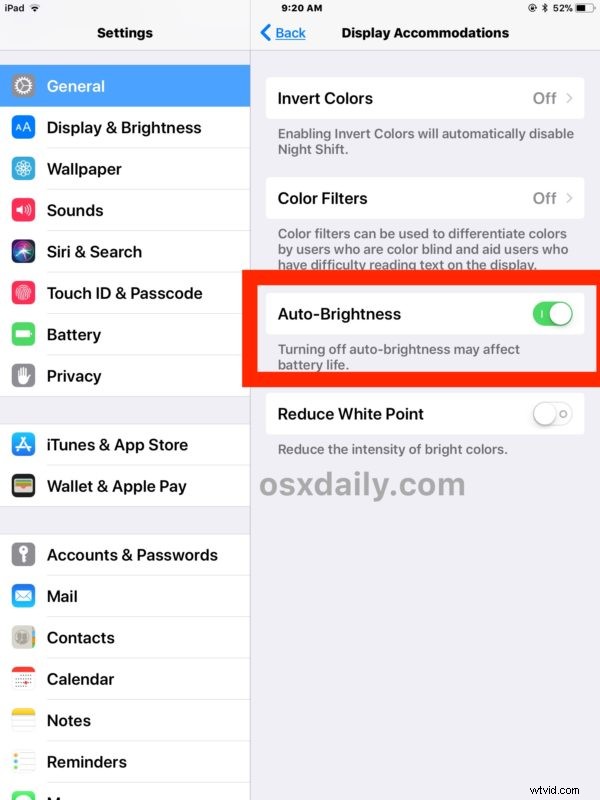
Le impostazioni di Display Accommodations menzionano che "La disattivazione della luminosità automatica può influire sulla durata della batteria", il che può essere particolarmente vero se si alza un po' la luminosità di un dispositivo ma poi si disabilita la possibilità di regolare automaticamente la luminosità dello schermo verso il basso . Se stai riscontrando un rapido consumo della batteria con iOS 11 o altri problemi di durata della batteria, probabilmente non dovresti disattivare l'impostazione della luminosità automatica e invece lasciarla abilitata mentre attivi di conseguenza altre funzionalità, come l'utilizzo della geolocalizzazione e l'attività in background come discusso qui.
Per quel che vale, l'impostazione della luminosità automatica esisteva all'interno della sezione "Display e luminosità" delle Impostazioni in iOS, ma per qualsiasi motivo è stata trasferita per essere più approfondita nelle impostazioni di accessibilità nelle nuove versioni di iOS da iOS 11 in poi. Tienilo a mente se stai utilizzando la funzione su dispositivi diversi che eseguono versioni diverse di iOS, poiché il trasferimento delle opzioni può creare un po' di confusione e portare gli utenti a chiedersi "dove è andata a finire l'impostazione della luminosità automatica?" Bene, ora lo sai!
